Como uma das redes sociais mais populares, o Instagram oferece muitos recursos interessantes para seus usuários. Embora seja confiável na maioria das vezes, o aplicativo não é perfeito. Um dos problemas que você pode enfrentar é a incapacidade de atualizar seu feed.

Se você estiver interessado em aprender como corrigir o problema “Não foi possível atualizar o feed” do Instagram, você veio ao lugar certo. Este artigo explicará por que isso acontece e o que você precisa fazer para colocar seu Instagram em funcionamento.
Causas para o Instagram não foi possível atualizar a mensagem de feed
A mensagem “Não foi possível atualizar o feed” do Instagram provavelmente está entre os erros menos favoritos da comunidade. A incapacidade de visualizar as postagens e histórias mais recentes pode aparecer de repente, acontecer com frequência e é sempre irritante. Vamos primeiro discutir as possíveis razões e soluções para esse problema.
Aqui estão os possíveis motivos pelos quais você não pode atualizar seu feed do Instagram:
Conexão de internet
Uma das razões mais comuns pelas quais o Instagram não está atualizando seu feed é uma conexão de internet lenta ou “lenta”. Como a conexão não é rápida o suficiente, o Instagram não consegue carregar as fotos e vídeos mais recentes. Também pode acontecer se a conexão estiver sobrecarregada devido ao alto volume de tráfego, como durante um grande jogo ou na véspera de Ano Novo.
O aplicativo não está atualizado
Se você estiver usando uma versão mais antiga do aplicativo do Instagram, poderá ter vários problemas com ele, incluindo a incapacidade de carregar as postagens mais recentes.
Os servidores do Instagram não estão funcionando corretamente
Se os servidores do Instagram não estiverem funcionando, você verá a mensagem “Não foi possível atualizar o feed”. Isso não acontece com frequência, mas quando acontece, geralmente é resolvido rapidamente.
Cache do Instagram está cheio
Você pode ter problemas de desempenho se os arquivos de cache do Instagram estiverem cheios. Esses arquivos temporários são armazenados em seu dispositivo para acelerar o tempo de carregamento. Mas, se a memória cache estiver cheia, o aplicativo pode funcionar mal.
Data e Hora Erradas
Você pode achar isso estranho, mas o Instagram pode não funcionar corretamente se você não tiver a hora e a data certas definidas em seu telefone. Se a hora e a data do Instagram não corresponderem às que você selecionou, o aplicativo pode encontrar valores conflitantes, o que pode causar problemas.
Você foi bloqueado
O Instagram monitora o comportamento de cada usuário e pode restringir o uso. Isso pode acontecer com você se você fez comentários inapropriados, mas também se sua conta é nova e você gostou ou comentou várias postagens em um curto período de tempo.
Como corrigir o erro do Instagram não foi possível atualizar o feed
Agora que analisamos os possíveis motivos pelos quais você não consegue atualizar seu feed do Instagram, vejamos as soluções:
Verifique a sua conexão com a internet
A primeira ação que você deve tomar é verificar sua conexão com a Internet. Se estiver usando Wi-Fi, verifique se o sinal é forte o suficiente. Se você estiver usando dados de celular, certifique-se de ter recepção e velocidade adequadas. Recomendamos usar Teste rápido para verificar a velocidade da sua internet, esteja você usando Wi-Fi ou uma rede celular.
Se você estiver enfrentando esse problema no final do mês, talvez tenha uma quantidade limitada de dados móveis ou seu provedor pode estar limitando sua conexão. Para resolver esse problema, entre em contato com sua operadora de telefonia.
Definir hora e data automáticas
Como mencionamos, se a hora e a data definidas manualmente não corresponderem aos valores reais, você terá problemas com aplicativos como o Instagram. Para evitar isso, defina a hora e a data do seu telefone como automáticas.
Se você estiver usando um dispositivo Android, siga estas instruções:
- Abra seu menu e vá para Configurações.
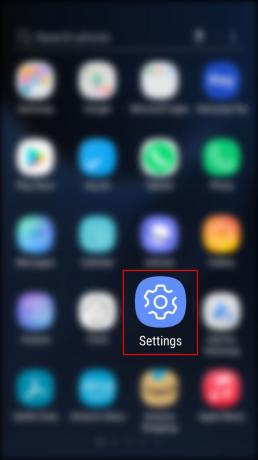
- Tocar Administração Geral.

- Bater Data e hora.

- Ative a alternância ao lado de Data e hora automáticas.

Essas configurações podem variar dependendo da versão do Android que você possui. Se você não vir Gerenciamento geral, terá a opção Data e hora opção em suas configurações.
Se você tiver um iPhone, siga as etapas abaixo para definir a hora e a data como automáticas:
- Vá para o seu menu e abra Configurações.

- Tocar Em geral.

- Selecione Data hora.

- Habilitar Definir automaticamente.

Sair e Entrar
Uma solução possível para não conseguir atualizar seu feed do Instagram é sair do aplicativo e fazer login novamente.
Veja como fazer:
- Abra o Instagram aplicativo.

- Toque no seu Foto do perfil no canto inferior direito.

- Acerte o Ícone de hambúrguer no canto superior direito.

- Imprensa Configurações.

- Role para baixo e selecione Sair.
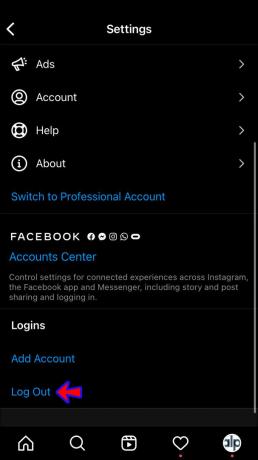
- Feche o aplicativo e abra-o novamente e faça login novamente em sua conta.

Limpar cache do Instagram
Tente limpar o cache de memória do Instagram para aumentar o desempenho do aplicativo e resolver problemas.
Se você tiver um dispositivo Android, siga estas instruções:
- Abra o menu e vá para Configurações.

- Tocar aplicativos.
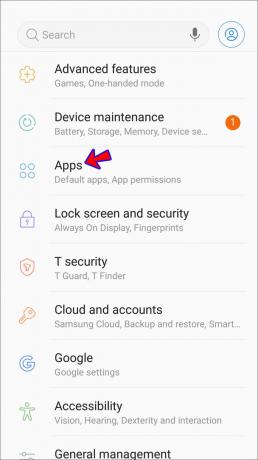
- Encontrar Instagram e selecione-o.

- Imprensa Armazenar.

- Selecione Limpar cache.

É essencial ter em mente que você precisará fazer login na sua conta novamente depois de limpar o cache. Certifique-se de saber seu nome de usuário e senha.
Se você possui um iPhone, a única maneira de limpar o cache do Instagram é reinstalá-lo. Siga as instruções no Reinstale o aplicativo Instagram seção.
Reinicie seu dispositivo
A reinicialização do sistema pode corrigir falhas e erros temporários.
Os usuários do Android devem segurar o botão liga / desliga e pressionar o Reiniciar opção. Se você tiver um iPhone, segure um dos botões de volume e o botão lateral até ver o controle deslizante na tela. Em seguida, arraste o controle deslizante, aguarde cerca de 30 segundos e segure o botão lateral para ligar o telefone novamente.
Atualize o aplicativo do Instagram
Para garantir o melhor desempenho, você precisa atualizar todos os seus aplicativos regularmente. A maioria dos usuários tem atualizações automáticas habilitadas. Mas, se você não teve armazenamento suficiente em algum momento, pode ter perdido uma ou duas atualizações. Ou você pode ter as atualizações automáticas desativadas.
Se você for um usuário do iPhone, veja como verificar se está executando a versão mais recente do aplicativo do Instagram:
- Abra seu menu e vá para o Loja de aplicativos.
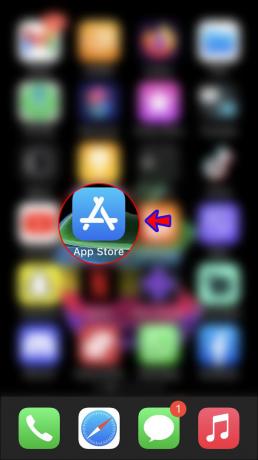
- Tipo Instagram na barra de pesquisa.
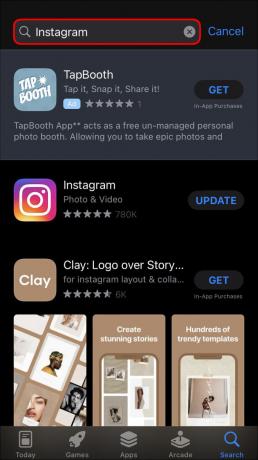
- Se houver uma versão mais recente disponível, você verá o Atualizar botão à direita. Toque nele. Se você ver o Abrir botão, você já está executando a versão mais recente.

Os usuários do Android devem seguir estas etapas para atualizar seu aplicativo do Instagram:
- Abra seu menu e vá para o Loja de jogos.
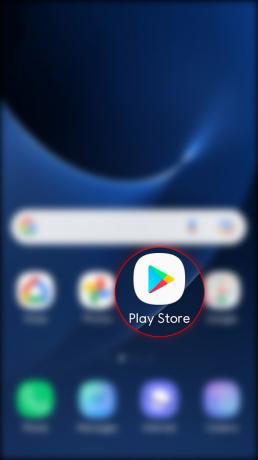
- Digitar Instagram na barra de pesquisa.

- Selecione Atualizar à direita do aplicativo. Se você não vir este botão, significa que você tem a versão mais recente.

Reinstale o aplicativo Instagram
Em alguns casos, desinstalar e reinstalar o aplicativo Instagram pode resolver o problema.
Os usuários do iPhone precisam seguir estas instruções para reinstalar o Instagram:
- Encontre o aplicativo Instagram no seu iPhone.
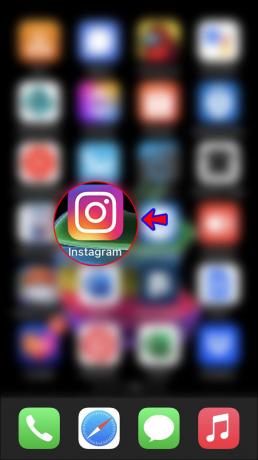
- Toque e segure o ícone do aplicativo até que um menu apareça.
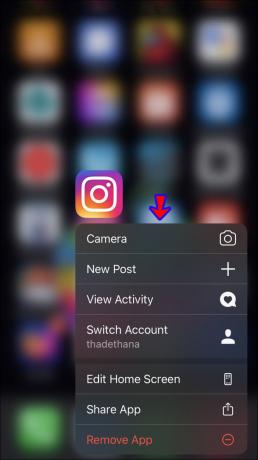
- Tocar Remover aplicativo.
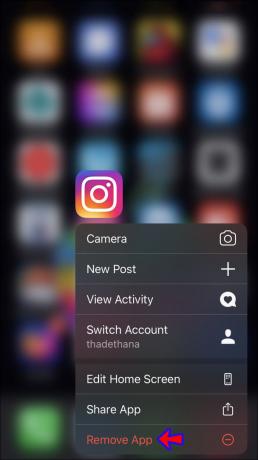
- Visite a Loja de aplicativos para reinstalar o Instagram.

Se você tiver um Android, siga as etapas abaixo para reinstalar o Instagram:
- Localize o aplicativo Instagram no seu dispositivo.
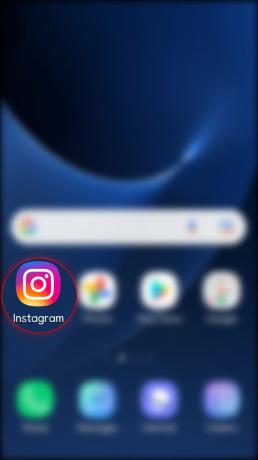
- Pressione e segure o ícone até ver um menu e toque em Desinstalar.

- Vou ao Loja de jogos e instale o Instagram.

Verifique os servidores do Instagram
Os servidores do Instagram podem ficar sobrecarregados e expirar. Embora isso geralmente seja resolvido em alguns minutos, você sempre pode verificar se essa é a causa de seus problemas. Visite sites como o detector de down para verificar se há picos de relatório de interrupção. Se os servidores do Instagram estiverem inativos, não há nada que você possa fazer a não ser esperar.
Forçar o encerramento do aplicativo do Instagram
Ao forçar o encerramento ou a interrupção forçada de um aplicativo, você fecha todas as atividades relacionadas ao aplicativo. As etapas variam dependendo se você tem um dispositivo Android ou um iPhone.
Os usuários do Android devem seguir as etapas abaixo para forçar a parada do aplicativo Instagram:
- Encontre o Instagram app no seu menu e, em seguida, toque e segure o ícone até ver o menu suspenso.
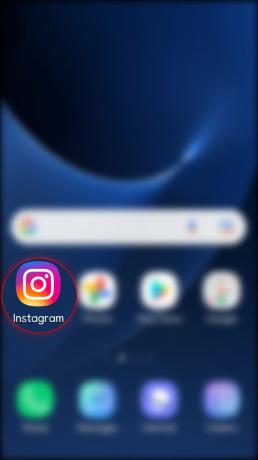
- Tocar Informações do aplicativo e então Forçar parada e Forçar parada novamente para confirmá-lo.

Se você possui um iPhone, veja como forçar a saída do Instagram:
- Vá para a tela inicial e deslize de baixo para o meio da tela.
- Deslize para a direita ou para a esquerda até ver o aplicativo Instagram.
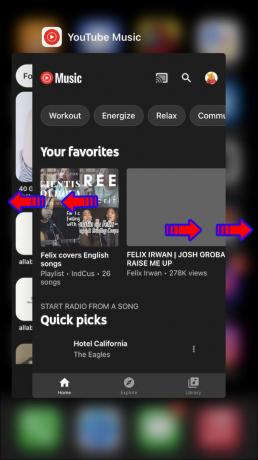
- Deslize para cima para fechar o Instagram aplicativo.
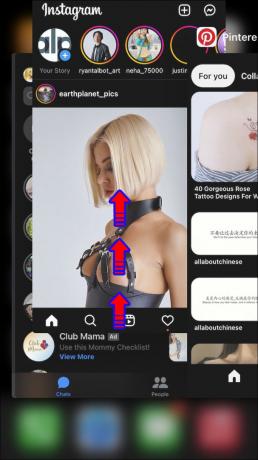
Tente usar o Instagram em outro dispositivo
Embora isso não seja uma solução, pode ajudá-lo a determinar se o problema está na rede ou no seu dispositivo. Tente fazer login em sua conta do Instagram em seu laptop, tablet ou outro dispositivo móvel na mesma rede. Se você pode atualizar seu feed usando outro dispositivo, o problema pode estar no aplicativo do seu telefone ou no próprio dispositivo.
Entre em contato com o suporte do Instagram
Se nenhuma das soluções acima funcionar, entre em contato com o suporte do Instagram e peça ajuda. Veja como fazer:
- Abra o Instagram aplicativo.

- Toque no seu Foto do perfil no canto inferior direito.

- aperte o Ícone de hambúrguer no canto superior direito e clique Configurações.

- Selecione Ajuda e escolha Reportar um problema.

- Siga as instruções na tela e envie sua solicitação.
Aproveite as últimas postagens do Instagram
Embora a causa mais comum da mensagem “Não foi possível atualizar o feed” no Instagram seja uma conexão de internet fraca, vários outros fatores podem estar por trás disso. Esperamos que você tenha conseguido resolver o problema com a nossa ajuda. Caso contrário, envie uma solicitação de ajuda ao suporte do Instagram e você voltará a aproveitar as postagens mais recentes rapidamente.
Você já experimentou esse problema? Como você resolveu? Conte-nos na seção de comentários abaixo.




